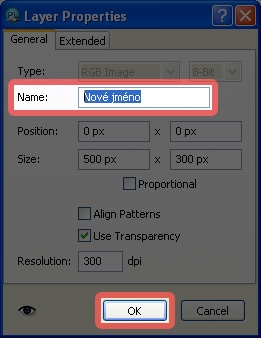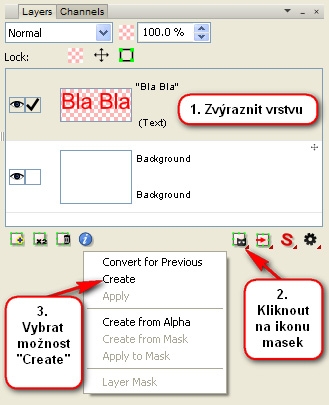Photoline FAQ aneb nejčastější úkony ve Photoline
Při psaní návodů člověk často narazí na to, že se některé operace opakují. Abych se vyhnul několikerému popisování stále stejných věcí, rozhodl jsem se, že je popíšu jen jednou a v návodech na ně budu dělat odkazy.
Všeobecně
Jak otevřít obrázek?
Jak duplikovat obrázek?
Jak načíst do PL akci?
Jak zkonvertovat obrázek do jiného barevného prostoru a změnit jeho bitovou hloubku?
Vrstvy
Jak duplikovat vrstvu?
Jak přejmenovat vrstvu?
Jak sloučit vrstvy do jedné?
Jak vytvořit vrstvu úprav („Adustment Layer“)?
Jak vytvořit na vrstvě masku?
Jak vytvořit z kanálu vrstvu?
Nástroje
Jak nastavit výchozí (černou a bílou) barvu popředí a pozadí?
Jak vyměnit barvu popředí a pozadí?
Jak upravit barvu popředí a pozadí?
Photoline FAQ aneb nejčastější úkony ve Photoline
-
leschek

- Administrátor
- Posts: 2075
- Joined: 23 Oct 2005 21:22
- Tykání: Yes
-
leschek

- Administrátor
- Posts: 2075
- Joined: 23 Oct 2005 21:22
- Tykání: Yes
Re: Photoline FAQ aneb nejčastější úkony ve Photoline
Jak otevřít obrázek?
Obrázek lze ve Photoline otevřít pomocí příkazu:
Jak duplikovat obrázek?
Obrázek lze duplikovat pomocí příkazu "Layout" ("Rozvržení") -> "Document" ("Dokument") -> "Duplicate Document" ("Duplikovat dokument"), což automaticky vytvoří kopii obrázku:

Jak načíst do PL akci?
Photoline má svůj vlastní formát akcí, které fungují stejně jako akce v PS (zaznamenají postup, který lze přehráním akce zopakovat na jiném obrázku). Akci, kterou máte v PC lze do Photoline načíst tak, že na paletce s akcema ("Actions") kliknete na malý trojúhelník, což zobrazí nabídku v níž vyberete možnost "Merge" ("Přidat" - nepřesný, ale lepší překlad):

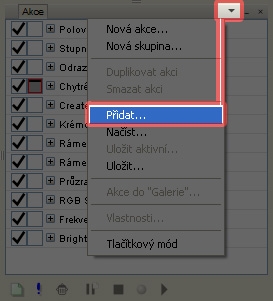
To otevře okno, ve kterém jako v ostatních programech najdete a otevřete akci, která se načte na paletku.
POZOR: Pokud vyberete možnost "Load" ("Načíst"), tak budou staré akce z paletky nahrazeny novými - tzn,. že pokud byste opět chtěli načíst původní akce museli byste je hledat ve složce PhotoLine\Defaults\.
Jak zkonvertovat obrázek do jiného barevného prostoru a změnit jeho bitovou hloubku?
Obrázek, nebo i jen jedinou vrstvu, lze do jiného barevného prostoru zkonvertovat pomocí příkazu „Layer“ („Vrstvy“) -> "Convert Layer Type..." ("Konvertovat typ vrstvy..."):

Tím se otevře okno:
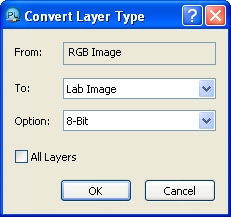

ve kterém "From" ("Z") je původní barevný režim vrstvy. V položce "To" ("Do") se vybere prostor, do kterého se má obrázek zkonvertovat. Další možností je výběr bitové hloubky obrázku a nakonec se zatrhne ("All Layers" ("Všechny vrstvy")),pokud se mají zkonvertovat všechny vrstvy (celý obrázek).
Obrázek lze ve Photoline otevřít pomocí příkazu:
- „File“ („Soubor“) -> „Open“ („Otevřít“) a nalezením obrázku.
- „File“ („Soubor“) -> „Browse“ („Procházet“). Tato možnost otevře okno (je něco jako průzkumníka), které jde zvětšit, a pomocí kterého se najde obrázek. Když se na obrázek dvojklikne, tak se otevře ve Photoline, ale okno „Browse“ („Procházet“) zůstane otevřený – pokud se okno zvětší, tak může obrázek zakrývat a není vidět, jestli je obrázek v hlavním okně PL otevřený. V okně „Browse“ („Procházet“) lze postupně otevřít několik obrázků.
Jak duplikovat obrázek?
Obrázek lze duplikovat pomocí příkazu "Layout" ("Rozvržení") -> "Document" ("Dokument") -> "Duplicate Document" ("Duplikovat dokument"), což automaticky vytvoří kopii obrázku:

Jak načíst do PL akci?
Photoline má svůj vlastní formát akcí, které fungují stejně jako akce v PS (zaznamenají postup, který lze přehráním akce zopakovat na jiném obrázku). Akci, kterou máte v PC lze do Photoline načíst tak, že na paletce s akcema ("Actions") kliknete na malý trojúhelník, což zobrazí nabídku v níž vyberete možnost "Merge" ("Přidat" - nepřesný, ale lepší překlad):

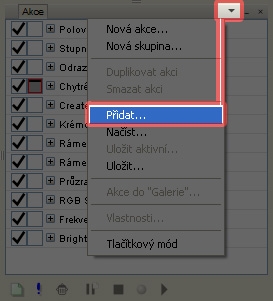
To otevře okno, ve kterém jako v ostatních programech najdete a otevřete akci, která se načte na paletku.
POZOR: Pokud vyberete možnost "Load" ("Načíst"), tak budou staré akce z paletky nahrazeny novými - tzn,. že pokud byste opět chtěli načíst původní akce museli byste je hledat ve složce PhotoLine\Defaults\.
Jak zkonvertovat obrázek do jiného barevného prostoru a změnit jeho bitovou hloubku?
Obrázek, nebo i jen jedinou vrstvu, lze do jiného barevného prostoru zkonvertovat pomocí příkazu „Layer“ („Vrstvy“) -> "Convert Layer Type..." ("Konvertovat typ vrstvy..."):

Tím se otevře okno:
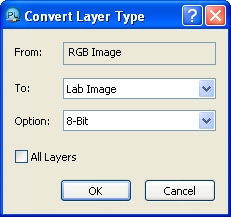

ve kterém "From" ("Z") je původní barevný režim vrstvy. V položce "To" ("Do") se vybere prostor, do kterého se má obrázek zkonvertovat. Další možností je výběr bitové hloubky obrázku a nakonec se zatrhne ("All Layers" ("Všechny vrstvy")),pokud se mají zkonvertovat všechny vrstvy (celý obrázek).
-
leschek

- Administrátor
- Posts: 2075
- Joined: 23 Oct 2005 21:22
- Tykání: Yes
Re: Photoline FAQ aneb nejčastější úkony ve Photoline
Jak duplikovat vrstvu?
Vrstvu lze ve Photoline duplikovat na paletce „Layers“ („Vrstvy“) tak, že zvýrazníte vrstvu, kterou chcete duplikovat a na spodku paletky kliknete na ikonu „Duplicate Layer“ („Duplikovat vrstvu“):
„Duplicate Layer“ („Duplikovat vrstvu“):
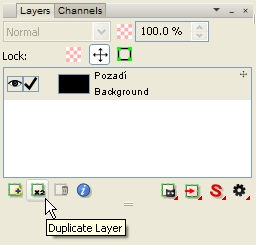
Jak přejmenovat vrstvu?
Vrstvy se sloučí do jedné kliknutím pravým myšítkem na nějakou z vrstev a výběrem možnosti "Flatten Image" ("Do jedné vrstvy"):


Jak vytvořit vrstvu úprav („Adustment Layer“)?
Jak vytvořit na vrstvě masku?
Jak vytvořit z kanálu vrstvu?
Novou vrstvu z kanálu můžete vytvořit na paletce s kanálama ("Channels"), kde se zvýrazní kanál, ze kterého má být vytvořena vrstva a pak se klikne dole na druhou ikonu "Channel to Layer" ("Kanál do vrstvy"):

Nová vrstva bude automaticky vytvořena na paletce vrstev.
Vrstvu lze ve Photoline duplikovat na paletce „Layers“ („Vrstvy“) tak, že zvýrazníte vrstvu, kterou chcete duplikovat a na spodku paletky kliknete na ikonu
 „Duplicate Layer“ („Duplikovat vrstvu“):
„Duplicate Layer“ („Duplikovat vrstvu“):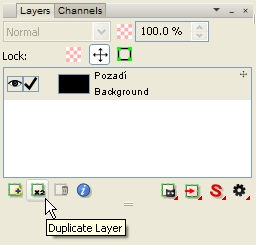
Jak přejmenovat vrstvu?
- Na paletce s vrstvama se zvýrazní vrstva, kterou je chcete přejmenovat a jednou se klikne na jméno vrstvy (horní řádek):
Po přejmenování stačí kliknout kamkoliv mimo jméno. - Dvojklikem někam k názvu vrstvy se otevře okno s vlastnostma vrstvy:
U položky „Name“ („Jméno“) se změní název vrstvy a kliknutím na tlačítko „OK“ se úprava potvrdí.
Vrstvy se sloučí do jedné kliknutím pravým myšítkem na nějakou z vrstev a výběrem možnosti "Flatten Image" ("Do jedné vrstvy"):


Jak vytvořit vrstvu úprav („Adustment Layer“)?
- Vrstvu úprav lze vytvořit kliknutím na ikonu naspodu paletky s vrstvama a výběrem jednoho z mnoha efektů
- Vrstvu úprav lze vytvořit přes meníčko"Layer" ("Vrstvy") -> "New Adjustment Layer" ("Nová vrstva úprav") a výběrem jednoho z mnoha efektů:
Jak vytvořit na vrstvě masku?
- Masku jde vytvořit (po zvýraznění vrstvy, na které má být vytvořená) pomocí ikony
naspodu paletky s vrstvama a výběrem možnosti "Create" ("Vytvořit")
- Masku jde vytvořit (po zvýraznění vrstvy, na které má být vytvořená) v meníčku "Layer" ("Vrstvy") -> "Layer Mask" ("Maska vrstvy") -> "Create" ("Vytvořit")
Jak vytvořit z kanálu vrstvu?
Novou vrstvu z kanálu můžete vytvořit na paletce s kanálama ("Channels"), kde se zvýrazní kanál, ze kterého má být vytvořena vrstva a pak se klikne dole na druhou ikonu "Channel to Layer" ("Kanál do vrstvy"):

Nová vrstva bude automaticky vytvořena na paletce vrstev.
-
leschek

- Administrátor
- Posts: 2075
- Joined: 23 Oct 2005 21:22
- Tykání: Yes
Re: Photoline FAQ aneb nejčastější úkony ve Photoline
Jak nastavit výchozí (černou a bílou) barvu popředí a pozadí?
Barvu pozadí a popředí jde jednoduše nastavit na výchozí na paletce s nástroji pomocí ikony vlevo dole od zobrazení barvy popředí a pozadí, nebo pomocí klávesové zkratky "D".

Jak vyměnit barvu popředí a pozadí?
Barvu pozadí a popředí jde vyměnit pomocí ikony vpravo nad zobrazením barvy popředí a pozadí na paletce s nástroji, nebo pomocí klávesové zkratky "X".

Jak upravit barvu popředí a pozadí?
Barvu pozadí a popředí jde jednoduše nastavit na výchozí na paletce s nástroji pomocí ikony vlevo dole od zobrazení barvy popředí a pozadí, nebo pomocí klávesové zkratky "D".

Jak vyměnit barvu popředí a pozadí?
Barvu pozadí a popředí jde vyměnit pomocí ikony vpravo nad zobrazením barvy popředí a pozadí na paletce s nástroji, nebo pomocí klávesové zkratky "X".

Jak upravit barvu popředí a pozadí?
- Barvu pozadí a popředí jde vybrat pomocí ikony vpravo od barvy popředí a pozadí na paletce s nástroji.
Tím se otevře okno se seznamama barev a dalších věcí, ze kterých lze vybrat barvu popředí nebo pozadí (popřípadě jinou věc, jako třeba texturu:
- Barvu popředí nebo pozadí jde nastavit dvojklikem na barvu popředí nebo pozadí na paletce s nástroji. Tím se otevře nové okno s editorem barev, ve kterém je možné několika způsoby nastavit barvu: